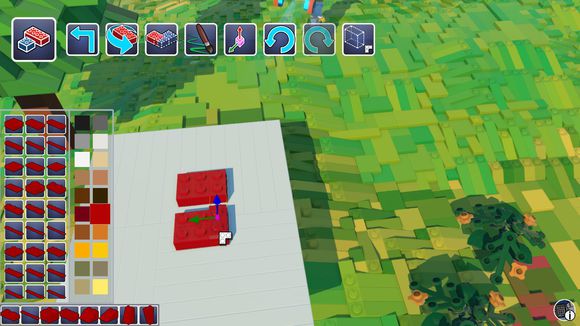作者:joykecatcher
來源:樂高世界吧




防塵補丁1.0

沒人看麼。。。




膚質就是在選擇後,左上角左後一個是刪除,倒數第二個就是複製


求吧主加精嘻嘻呼,還有不懂的地方可以下方留言
夜光塊兒,就是顏色一欄拖到最下方兩個看起來深灰色的顏色,染上後都是夜光
給大家演示如何複製
1.首先選擇Drag Select
2.用滑鼠按住左鍵拖出一個平面
3.鬆開滑鼠,移動滑鼠調整豎直方向的高低
4.點擊確定,這時就會出現後兩個選項,一個事copy複製,一個是delete刪除
5.選擇複製,然後會出現虛像,隨便點擊別的地方複製就好
6。如何快速複製,建造模式有Auto build自動建造,手動建造,和instant build立即建造,instant build會省掉吐方塊的過程立即建造好,複製和建造中這個可以省區很多時間